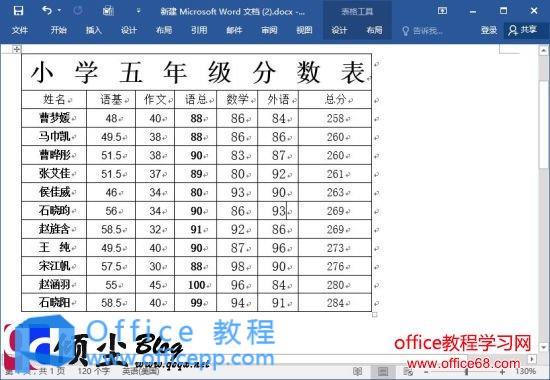在Word中插入表格,有时候需要天正字符间距,使其能充满整个单元格,下面我们来说下如何用Word2016让表格中的字符间距自适应单元格大小的方法
1.打开一个带有表格内容的Word文档,选中要设置的表格内容,在上面右键选择“表格属性”。如下图

2.在弹出的表格属性对话框中选“单元格”选项卡中的“选项卡”按钮,在弹出的“单元格选项”对话框中吧“适应文字”前面的复选框打上对勾,然后点“确定”完成操作。如下图
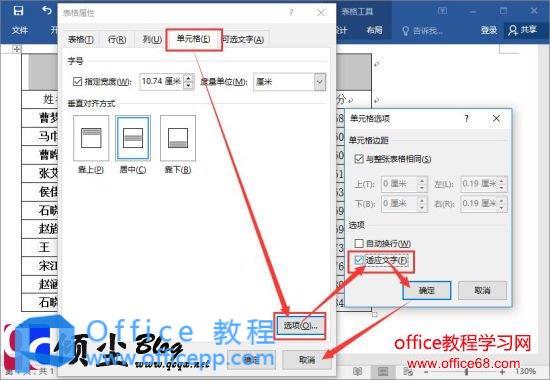
3操作完成效果。如下图
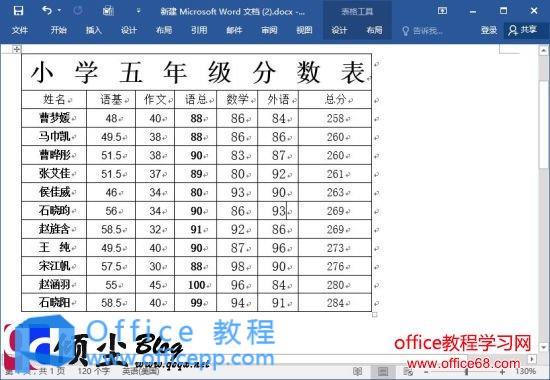
在Word中插入表格,有时候需要天正字符间距,使其能充满整个单元格,下面我们来说下如何用Word2016让表格中的字符间距自适应单元格大小的方法
1.打开一个带有表格内容的Word文档,选中要设置的表格内容,在上面右键选择“表格属性”。如下图

2.在弹出的表格属性对话框中选“单元格”选项卡中的“选项卡”按钮,在弹出的“单元格选项”对话框中吧“适应文字”前面的复选框打上对勾,然后点“确定”完成操作。如下图
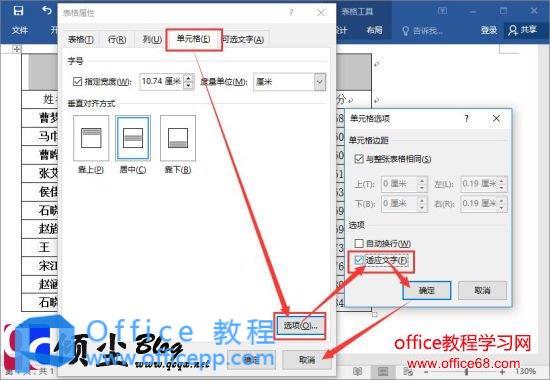
3操作完成效果。如下图